Синхронизация приключений не работает
Pokemon Go Adventure Sync может не работать, если вы используете устаревшую версию приложения Pokemon Go или если вы используете какой-либо тип экономии / оптимизации аккумулятора. Если вы используете часовой пояс вручную на вашем устройстве, то это также может привести к проблемам. Режим низкой точности также является одной из причин того, что Adventure Sync не отображает данные о физической активности. Если Pokemon Go не предоставил необходимые разрешения, особенно разрешения на хранение и местоположение, у приложения могут возникнуть проблемы с доступом.
 Синхронизация приключений – Pokemon Go
Синхронизация приключений – Pokemon Go
Программы для Windows, мобильные приложения, игры - ВСЁ БЕСПЛАТНО, в нашем закрытом телеграмм канале - Подписывайтесь:)
Как исправить проблемы синхронизации Pokemon Adventure?
Прежде чем попробовать перечисленные решения, пожалуйста, прочитайте следующее:
- Убедитесь, что Adventure Sync включен и подключен в настройках Pokemon.
- Перезагрузите устройство и запустите соответствующее приложение для здоровья (например, Google Fit или Apple Health). Затем проверьте, если он записывает ваши шаги. А затем откройте Adventure Sync, чтобы проверить, работает ли он нормально.
- Проверьте, совместимо ли ваше устройство с Adventure Sync и необходимыми для него приложениями. Например, HTC One M8 несовместим с Google Fit и поэтому не может использоваться с Adventure Sync.
- Имейте в виду, что может быть задержка до нескольких часов (в некоторых случаях это может занять до 24 часов) для синхронизации Adventure Sync ваших шагов с приложением для исправности вашего устройства (например, Google Fit или Apple Health).
- Учтите, что данные, введенные вручную в такие приложения для здоровья, как Google Fit и Apple Health, не будут учитываться в приложении Adventure Sync. Помните, что данные, вводимые через сторонние приложения, считаются ручными, если они не используют Google Fit API или Apple Health API.
- Проверьте, отслеживает ли ваша физическая активность приложения, необходимые для Adventure Sync (Google Fit или Apple Health).
- Убедитесь, что приложение Pokemon Go полностью закрыто, потому что, если оно работает даже в фоновом режиме с Go +, тогда Niantic будет использовать отслеживание расстояния и, следовательно, Adventure Sync не будет работать.
- Проверьте, есть ли на вашем устройстве необходимые датчики для отслеживания вашего расстояния и шагов.
- Обратите внимание, что Adventure Sync имеет ограничение скорости 10,5 км / ч, и любое расстояние, на котором скорость превышает эту скорость, не будет записано в Adventure Sync.
- Выход из приложения Pokemon Go и связанного с ним приложения для здоровья, например, Google Fit / Apple Health. Затем войдите в систему и проверьте, решена ли проблема.
Вы можете заставить Adventure Sync работать, а проблемы с ним можно решить, следуя приведенным ниже решениям:
Обновите приложение Pokemon Go до последней версии
Приложение Pokemon Go постоянно обновляется, чтобы не отставать от новейших технологий и исправлять любые известные ошибки. Возможно, проблема, с которой вы столкнулись, уже была исправлена в последней версии приложения. В этом случае обновление до последней версии может решить проблему. Приложение Pokemon Go доступно для Android и iOS. В целях иллюстрации мы будем использовать версию Android, вы можете следовать инструкциям для вашей платформы.
- Запустите Google Play и нажмите на меню.
- Затем нажмите Мои приложения и игры.
 Нажав на опцию «Мои приложения и игры»
Нажав на опцию «Мои приложения и игры» - Теперь найдите Pokemon Go и нажмите на него, чтобы открыть.
- Теперь проверьте, доступно ли обновление, если так, то нажмите на обновление.
- После завершения процесса обновления проверьте, работает ли Adventure Sync нормально.
Отключите режим экономии заряда батареи вашего устройства
Новые устройства Smart Mobile имеют режим экономии заряда батареи для увеличения времени зарядки батареи устройства путем ограничения фоновых операций датчиков, служб и приложений. Но если приложение Pokemon Go и его необходимые приложения работоспособности, такие как Google Fit и Apple Health, не освобождены от режима экономии заряда батареи, то это может привести к тому, что проблема пройденного расстояния не будет записана в Adventure Sync. В этом случае либо исключите эти приложения из режима экономии заряда батареи, либо правильно отключите режим экономии заряда батареи (рекомендуется). В качестве иллюстрации мы будем следовать Android-версии приложения Pokemon Go, вы можете следовать инструкциям о платформе вашего устройства.
- Чтобы открыть уведомления об устройстве, проведите пальцем вниз (или пальцем вверх) вверх по экрану.
- Затем нажмите «Отключить экономию батареи».
 Отключить экономию батареи
Отключить экономию батареи - Вы можете подтвердить это через меню «Аккумулятор» / «Оптимизировать батарею» / «Экономия энергии». Если ваше устройство поддерживает, освободите Pokemon Go и Google Fit / Apple Health от оптимизации батареи.
- Имейте в виду, что Adventure Sync не зависит от режима экономии заряда Pokeman.
Чтобы сэкономить заряд аккумулятора во время игры в Pokemon Go, внимательно изучите раздел «Как сохранить заряд аккумулятора во время игры в Pokemon Go».
Измените часовой пояс вашего устройства на автоматический
Если вы используете ручной часовой пояс в настройках даты и времени на телефоне и путешествуете по разным часовым поясам, это может вызвать проблему синхронизации в Adventure Sync. В этом случае изменение часового пояса на автоматический может решить проблему. В качестве иллюстрации мы будем использовать Android (инструкции могут немного отличаться в зависимости от производителя вашего устройства и версии Android), вы можете следовать инструкциям в соответствии с платформой вашего устройства.
- Закройте приложение Pokemon Go.
- Откройте настройки вашего устройства Android
- Затем прокрутите вниз, найдите дату и время, а затем нажмите на него, чтобы открыть.
- Теперь переведите переключатель «Автоматический часовой пояс» в положение «Вкл.».
 Включить автоматический часовой пояс
Включить автоматический часовой пояс - Теперь запустите Pokemon Go и проверьте, работает ли Adventure Sync нормально.
Измените местоположение вашего устройства на высокую точность
Если вы используете режим низкой точности для вашего местоположения на вашем устройстве, то это может привести к тому, что шаги не будут записываться в Adventure Sync. В этом случае изменение режима определения местоположения на «Высокая точность» может решить проблему. Для иллюстрации будем использовать Android.
- Закрыть Pokemon Go.
- Откройте меню быстрых настроек, проводя вверх (или вниз) с экрана (зависит от производителя вашего устройства и версии Android).
- Долгое нажатие
- Теперь нажмите на режим и затем выберите Высокая точность.
 Изменить режим местоположения на высокую точность
Изменить режим местоположения на высокую точность - Затем запустите Pokemon и проверьте, работает ли Adventure Sync нормально.
Пересмотрите Google Fit и Pokemon Go
Глюки связи между Google Fit и Pokemon Go могут также вызвать проблему Adventure Sync. Более того, возможно, вы используете разные аккаунты для Google Fit и Pokemon Go. В этом случае устранение, а затем повторное связывание этих двух служб может решить проблему. Прежде чем продолжить, убедитесь, что у вас есть работающее подключение к Интернету.
- Закрыть Pokemon Go.
- Откройте Google Fit и в нижней части экрана перейдите на вкладку «Профиль».
- Теперь нажмите на значок шестеренки.
 Открыть настройки Google Fit
Открыть настройки Google Fit - Затем в разделе «Данные Google Fit» нажмите «Управление подключенными приложениями».
 Управление подключенными приложениями в Google Fit
Управление подключенными приложениями в Google Fit - Теперь в меню «Подключенные приложения» найдите и нажмите «Pokemon Go», а затем нажмите «Отключить». Просто убедитесь, что вы используете правильный аккаунт Google (имя будет отображаться под заголовком Подключенные приложения.
 Отключить Pokemon Go от Google Fit
Отключить Pokemon Go от Google Fit - Затем подтвердите отключение приложения Pokemon Go.
- Теперь закройте Google Fit.
- 5 минут подожди.
- Теперь запустите Pokemon Go и откройте его настройки.
- Теперь нажмите на Adventure Sync и включите его.
 Включить синхронизацию приключений
Включить синхронизацию приключений - Вам будет предложено подключить Adventure Sync к Google Fit.
- Свяжите обе службы и проверьте, решена ли проблема.
Для Apple Health откройте Apple Health >> Источники >> Приложения и проверьте, отображается ли Pokemon Go в подключенных службах / приложениях.
Изменить разрешения для Pokemon Go и приложения Concerned Health
Если ваше приложение Pokemon Go и соответствующее приложение для здоровья (например, Google Fit или Apple Health) не имеют необходимых разрешений, они не смогут получить доступ к информации о вашем физическом шаге, поскольку она считается конфиденциальной. В этом случае предоставление необходимых разрешений приложениям может решить проблему.
Для Android
Инструкции могут немного отличаться в зависимости от производителя вашего устройства и версии Android.
- Чтобы открыть быстрые настройки, проведите пальцем вверх (или пальцем вниз), а затем нажмите и удерживайте кнопку «Расположение». А затем переключите переключатель в положение «Вкл.».
 Включить местоположение
Включить местоположение - Снова откройте быстрые настройки и затем нажмите на значок шестеренки, чтобы открыть Настройки.
- Теперь найдите и нажмите «Приложения» (или «Диспетчер приложений»).
- Затем найдите и нажмите на Pokemon Go.
- Теперь убедитесь, что все разрешения включены (особенно разрешение «Хранилище»).
 Разрешить все разрешения для Pokemon Go
Разрешить все разрешения для Pokemon Go - Снова откройте приложения (или диспетчер приложений).
- Теперь найдите и нажмите на Fit.
- Теперь убедитесь, что все разрешения включены (особенно разрешение «Хранилище»).
 Разрешить все разрешения для Goggle Fit
Разрешить все разрешения для Goggle Fit - Повторите те же шаги для приложения Google, чтобы разрешить все разрешения.
- Повторите те же шаги для приложения Google Play Services, чтобы разрешить все разрешения (особенно разрешение Body Sensors / Motion Tracking).
 Разрешить все разрешения для служб Google Play
Разрешить все разрешения для служб Google Play
Для iPhone
- Откройте приложение «Здоровье» и выберите «источники».
- Теперь выберите «Pokémon GO».
- А затем нажмите «Включить каждую категорию».
 Включите все категории для Pokemon Go
Включите все категории для Pokemon Go - Теперь откройте домашний экран вашего iPhone и откройте настройки учетной записи.
- Найдите раздел о конфиденциальности и нажмите на Приложения в нем.
- Теперь нажмите на Pokemon GO и затем разрешите доступ ко всему.
- Теперь снова откройте раздел конфиденциальности и затем откройте Motion & Fitness.
- Теперь откройте «Отслеживание фитнеса» и включите его.
- Еще раз, откройте раздел конфиденциальности и затем нажмите на Службы определения местоположения.
- Теперь нажмите на Pokemon Go, а затем измените разрешение на местоположение Всегда.
- iOS также может отправлять дополнительные запросы даже после выбора «Изменить на всегда разрешать», чтобы напомнить пользователям о том, что Pokémon GO получает доступ к вашему местоположению.
 Подсказки iOS для использования местоположения Pokemon Go
Подсказки iOS для использования местоположения Pokemon Go
Удалите и переустановите приложение Pokemon Go
Скорее всего, ваша Adventure Sync будет работать после применения упомянутых решений. Если нет, то удалите приложение Pokemon Go, перезагрузите устройство, а затем переустановите приложение Pokemon для решения проблемы.
Даже если удаление и переустановка приложения Pokemon Go не помогло вам, вы можете запустить игру в фоновом режиме с подключенным Pokeball plus, что будет регистрировать вашу физическую активность.
Программы для Windows, мобильные приложения, игры - ВСЁ БЕСПЛАТНО, в нашем закрытом телеграмм канале - Подписывайтесь:)

 Нажав на опцию «Мои приложения и игры»
Нажав на опцию «Мои приложения и игры» Отключить экономию батареи
Отключить экономию батареи Включить автоматический часовой пояс
Включить автоматический часовой пояс Изменить режим местоположения на высокую точность
Изменить режим местоположения на высокую точность Открыть настройки Google Fit
Открыть настройки Google Fit Управление подключенными приложениями в Google Fit
Управление подключенными приложениями в Google Fit Отключить Pokemon Go от Google Fit
Отключить Pokemon Go от Google Fit Включить синхронизацию приключений
Включить синхронизацию приключений Включить местоположение
Включить местоположение Разрешить все разрешения для Pokemon Go
Разрешить все разрешения для Pokemon Go Разрешить все разрешения для Goggle Fit
Разрешить все разрешения для Goggle Fit Разрешить все разрешения для служб Google Play
Разрешить все разрешения для служб Google Play Включите все категории для Pokemon Go
Включите все категории для Pokemon Go Подсказки iOS для использования местоположения Pokemon Go
Подсказки iOS для использования местоположения Pokemon Go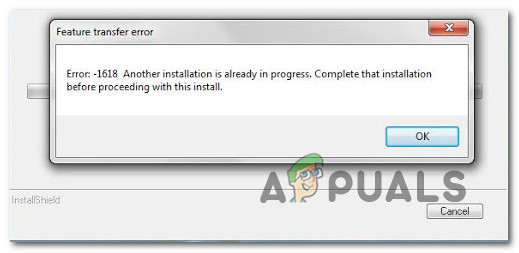
![[FIX] Розетта Стоун ‘Фатальная ошибка приложения 1141’](https://ddok.ru/wp-content/uploads/2020/07/fatal-application-error-1141.jpg)

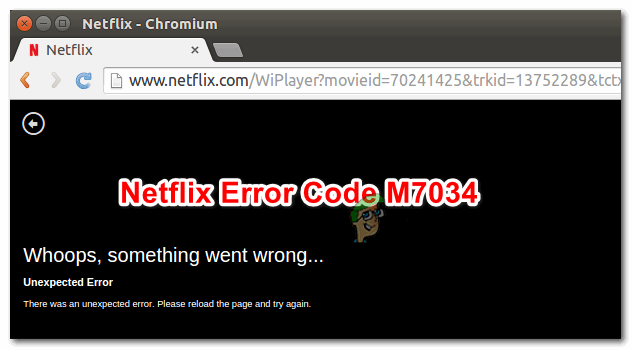
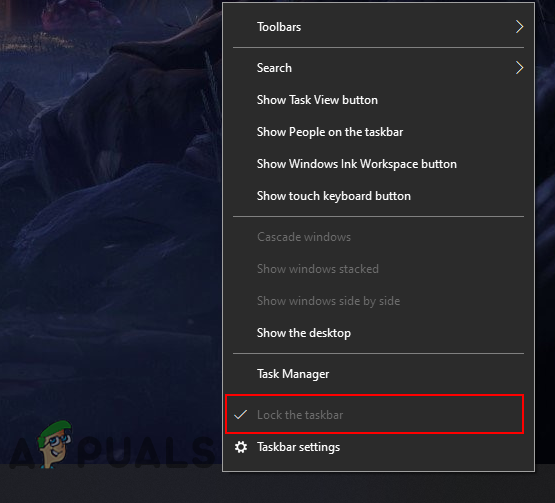
![[FIX] Не удалось загрузить файл локализации оверлея в Steam](https://ddok.ru/wp-content/uploads/2020/11/steam-error-failed-to-load-overlay-localization-file.jpg)